필요한 시트를 여러 개 선택해서 하나의 PDF로 만들기 전체 엑셀 시트 중 필요한 시트만 여러 개 선택해서 하나의 PDF로 만드는 방법입니다. 영상을 보며 간편하게 업무팁을 익혀보세요. 1. 필요한 시트를 선택합니다. Ctrl 키를 누른 상태에서 시트를 클릭하면 여러 개의 시트를 선택할 수 있습니다. 2. PDF로 만들기 위해 파일을 선택합니다. 3. 내보내기를 선택합니다. 4. PDF/XPS 문서 만들기를 클릭합니다. 5. 파일 저장 위치를 지정하고 파일 이름을 입력한 뒤 게시 버튼을 클릭합니다. 전체 엑셀 시트 중 선택했던 시트1, 시트3만 하나의 PDF 파일로 만들어졌습니다. 요약 1. PDF로 저장할 시트를 선택하고 2. PDF 문서 만들기를 선택한 뒤 3. 파일 이름을 입력하고 게시합니다. 더 많은 업무 팁 보기 문서는 프로젝트(또는 팀) 구성원 간 커뮤니케이션을 명확하게 하기 위한 필수 도구입니다. 하지만 예상외로 많은 사람들이 문서 작성에 서툴고 서식이 조금만 바뀌어도 ...
#선택시트PDF만들기
#선택한시트만PDF로
#엑셀PDF
#엑셀PDF만들기
#엑셀PDF문서만들기
#여러개시트PDF
#임의의시트PDF만들기
#필요한시트만PDF
원문링크 : 엑셀짤 | 필요한 시트만 선택해서 하나의 PDF로(시트 그룹 설정)


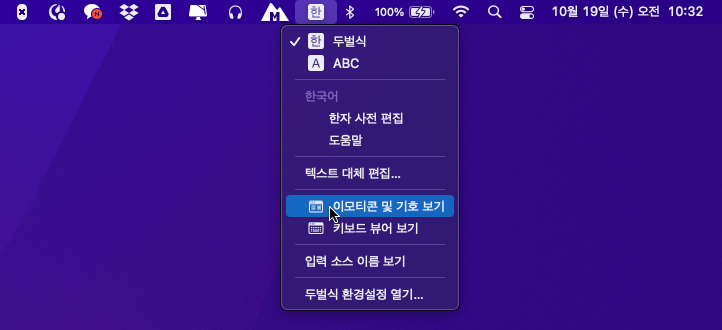
 네이버 블로그
네이버 블로그 티스토리
티스토리 커뮤니티
커뮤니티